Режим Отчеты >
Редактирование шаблонов отчетов |
  
|
Режим Отчеты >
Редактирование шаблонов отчетов |
  
|
Допустим, нужно изменить шрифт заголовков колонок и цвет фона колонки «Номер» в отчете «Отчет по маршрутам»
1. В таблице отчетов выбираем отчет - «Отчет по маршрутам» и нажмем кнопку «Редактировать». . Появится окно Дизайнера отчетов с загруженным в него шаблоном отчета.
. Появится окно Дизайнера отчетов с загруженным в него шаблоном отчета.
2. Мы хотим менять цвет заголовков всех колонок сразу. Можно сделать это для каждой колонки отдельно, но можно сразу всем. Для этого нажмите кнопку «Расширенный режим» 
3. При этом появятся дополнительные кнопки, а на закладках «Поле отчета» и «Отчет» дополнительные свойства.
4. Нажмите кнопку  «Выбрать отмеченные». При этом программа выберет поля, на которых Вы поставили галочки. Их можно выбрать и вручную, Ctrl+ЛКМ. Теперь свойства мы будем менять для всех отмеченных полей.
«Выбрать отмеченные». При этом программа выберет поля, на которых Вы поставили галочки. Их можно выбрать и вручную, Ctrl+ЛКМ. Теперь свойства мы будем менять для всех отмеченных полей.
5. На закладке Поле отчета > Заголовок столбца > Фон делаем красным а цвет текста белым. Получиться следующий результат.
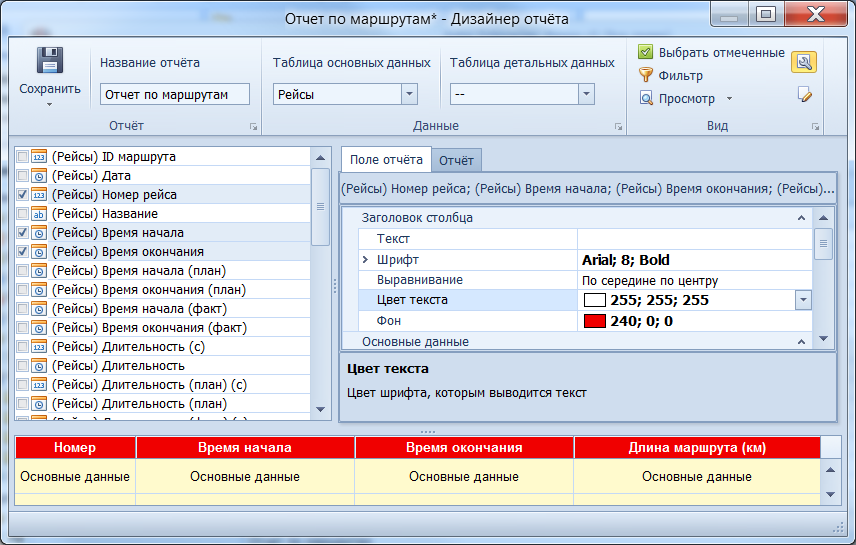
Дополнительные возможности настройки
6. Чтобы сбросить выделение колонок, щелкните ЛКМ по заголовку колонки Номер. Поле при этом автоматически выберется в списке полей. На закладке «Поле отчета» > Основные данные, Фон делаем синим, а Цвет текста - белым.
7. Поменяем шрифт и цвет заголовка отчета. На закладке Отчет > Заголовок отчета > Шрифт > Размер делаем 16 а Цвет текста Зеленым.
8. Нажмем кнопку «Сохранить» и посмотрим результат.
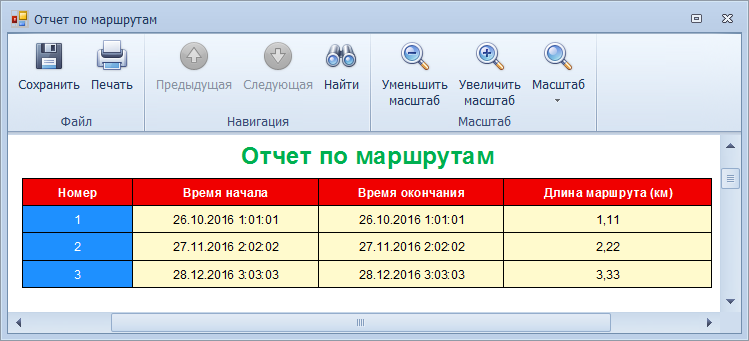
Редактирование цветов полей и заголовков